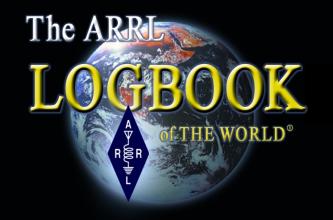Dieser Beitrag soll dazu dienen, ein Grundsetup mit dem Hermes-Lite 2 und der SDR-Software OpenHPSDR-Thetis (WINDOWS) zu erstellen. Wir beginnen bei den Vorbereitungen des PC bzw. Notebook und einigen Anpassungen unter WINDOWS und werden uns dann zum Basis-Setup von Thetis durcharbeiten.
Ich kann es nicht oft genug wiederholen, aber ich möchte nochmals darauf hinweisen, damit niemand falsche Vorstellungen hat oder bekommt:
Ein SDR-System – immer bestehend aus einem Stück Hardware (z.B. der Hermes-Lite 2) UND der eingesetzten SDR-Software (hier OpenHPSDR-Thetis) kann nicht wie ein herkömmlicher Transceiver in Betrieb genommen werden. Auspacken, Anschalten, Funken – das funktioniert so zu 99.9% nicht.
Besonders was die verwendete SDR-Software angeht, ist die Lernkurve sehr steil – für OpenHPSDR-Thetis gilt das im Besonderen. Ohne das Verständnis für das korrekte Setup der Hardware in der SDR-Software und den Funktionen der SDR-Software selbst wird es nicht (gleich) das gewünsche Aha-Erlebnis geben.
Weiterhin sollten Grundkenntnisse der englischen Sprache vorhanden sein – was „Deutsches“ gibt es rund um den Hermes-Lite 2 und OpenHPSDR-Thetis kaum – Thetis selbst wie auch sein Manual ist komplett in Englisch.
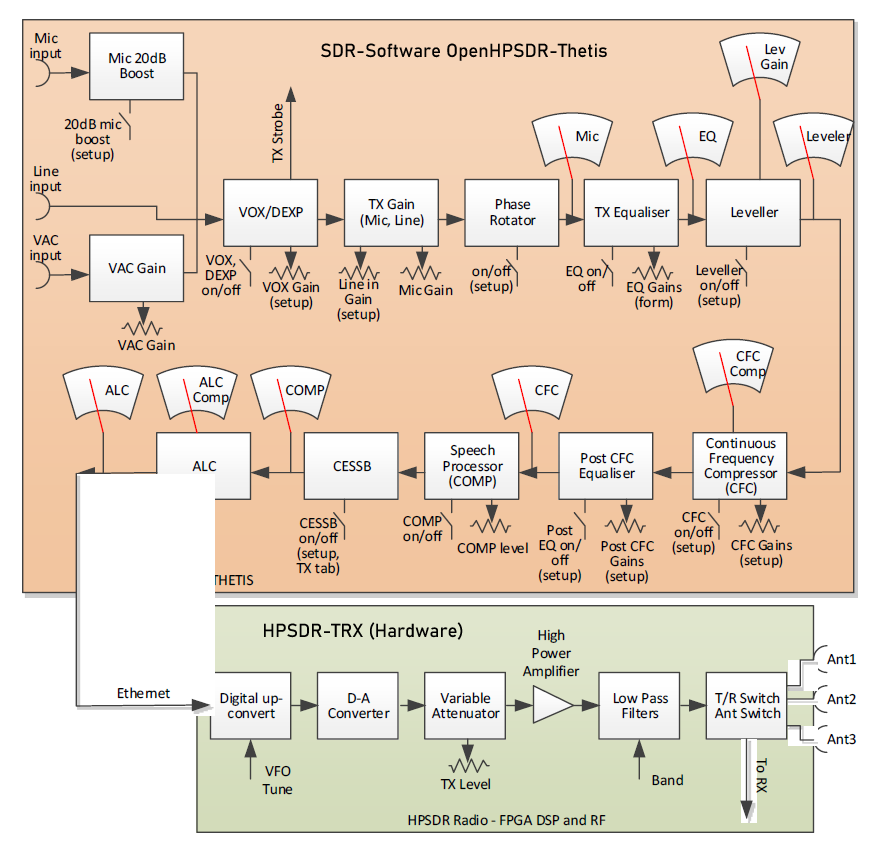
(Quelle: OpenHPSDR-Thetis Manual V1.1 – Seite 14/15 Abschnitt „2.4.2 TX Audio Block Diagram“)
Wir sehen also, allein die Einstellungen der ganzen Audio-Kette bei Fonie-Betrieb (siehe Bild) ist schon eine Herausforderung für sich, von den sonstigen, noch einzustellenden HF-Parametern mal ganz abgesehen.
Der Ursprung von OpenHPSDR-Thetis und seine Vorgeschichte als PowerSDR
Hinweis: Den folgenden Abschnitt „Vorgeschichte OpenHPSDR-Thetis“ habe ich, soweit es ging, selbst recherchiert. Ich kann deswegen nicht ganz ausschließen, das einige wichtige Sachen und Zusammenhänge nicht ganz korrekt dargestellt sind und einer nachträglichen Korrektur bedürfen. Sofern mir diesbezüglich neuere Erkenntnisse vorliegen, erfolgt zeitnah die entsprechende Korrektur des dargestellten Sachverhalts.
OpenHPSDR-Thetis erblickte das Licht zunächst unter dem Namen PowerSDR, zu der Zeit war es die SDR-Software für die früheren Flexradios als ein kommerzielles Produkt. Später gab Flexradio dann PowerSDR als OpenSource frei. Flexradio selbst ersetzte dann allerdings PowerSDR durch das heutige SmartSDR, an dessen Entwicklung wohl auch Marcus Roskosch beteiligt war, der vielen ja inzwischen bekannt sein dürfte für die iOS- und macOS-Versionen des SDR-Control für ICOM. Leider ist SmartSDR nur noch als ClosedSource-Software erhältlich.
Im folgenden wurde dann die Weiterentwicklung von PowerSDR Teil vom HPSDR-Projekt um Bill Tracey, KD5TFD and Doug Wigley, W5WC – sie führten die Softwareentwicklung dann weiter. Etwas später wurde aus PowerSDR dann OpenHPSDR-Thetis, was auf der Code-Basis vom PowerSDR aufbaut und als Nachfolger bezeichnet werden kann.
Leider ist Thetis bis heute eine reine WINDOWS-Applikation geblieben, Versionen für macOS oder Linux gibt es bedauerlicherweise nicht.
Als dann die sehr kostengünstige Version Hermes-Lite und dessen nochmalige Überarbeitung Hermes-Lite 2 in Sachen HPSDR-protokollbasierender SDR-TRX das Licht der Welt erblickte, erweiterte Reid/MI0BOT dann OpenHPSDR-Thetis auch um den notwendigen (Zusatz-)Code, um den Hermes-Lite 2 auch mit Thetis betreiben zu können.
Aus meiner Sicht eine außerordentlich weitsichtige und sehr, sehr kluge Entscheidung, die wesentlich dazu beiträgt, das mit dem Hermes-Lite 2 und Thetis ein sehr leistungsstarkes SDR-System aus Hard- und Software zur Verfügung steht.
Die Community rund um den Hermes-Lite 2 ist inzwischen weltweit sehr groß und wächst mit jedem Tag weiter an.
Vorbereitung des PC oder Notebook
Ich gehe davon aus, das auf dem PC oder Notebook mindestens ein WINDOWS 10 oder 11 in der 64bit-Version installiert ist, wo bei es keine Rolle spielt, ob es sich dabei um die HOME- oder PROFESSIONAL-Version handelt. Es sollte weitgehend auf aktuellem Patchlevel sein und die eingesetzte Hardware sollte keine Probleme mit irgendwelchen Treibern oder anderer, meist Drittanbieter-Software wie Antiviren-Schutzlösungen oder ähnliches haben. Das wird grundsätzlich vorausgesetzt.
OpenHPSDR-Thetis ist eine 64bit-Software und läuft demzufolge auch nur auf 64bit-Plattformen – nicht aber auf 32bit-Umgebungen. Heute ist es allerdings sehr selten, das man noch ein WINDOWS 10 als 32bit-Version vorfindet – könnte aber noch vorkommen, falls jemand früher mal ein Inplace-Upgrade von WINDOWS 7 auf 10 gemacht hat und das alte WINDOWS 7 eine 32bit-Version war, was damals noch häufiger vorkam. Was nämlich nicht ging, war ein Inplace-Upgrade WIN 7 32bit
auf WIN 10 64bit. Ein WINDOWS 11 hingegen gibt es bereits nur noch als 64bit-Version.
Grundsätzliches
Die Datenübertragung zwischen dem Hermes-Lite 2 und der entsprechenden SDR-Software – hier OpenHPSDR-Thetis – findet ausschließlich über ein Netzwerk statt. Eine USB-Schnittstelle oder andere Kommunikationsschnittstellen gibt es nicht. Übertragen via Netzwerk wird nur ein I/Q-Datenstrom, der in UDP-Datenpakete eingebettet wird. Dabei nutzt die SDR-Software die Protokollspezifikation OpenHPSDR in der Version 1, die bereits existierende Version 2 wird derzeit nicht unterstützt.
Ein I/Q-Datenstrom stellt wesentlich höhere Anforderungen an das Netzwerk als z.B. reine Audio-Datenströme oder ähnliches, auch ist die benötigte Netzwerk-Bandbreite um ein vielfaches(!) höher als bei klassischen Fernbedienungslösungen wie wfview, ICOMs Remote-Software oder ähnlichen Lösungen mit reinen SDR-Transceivern wie dem IC-705, IC-7610 oder anderen TRX anderer Hersteller. Das sind technisch völlig verschieden umgesetzte Lösungen.
Was allerdings alle gleich haben – wir müssen für niedrigste Netzwerk-Latenzen sorgen, also die Laufzeit der Datenpakete muss so kurz wie irgendwie möglich sein und ebenfalls konstante, stabile Laufzeiten aufweisen, also möglichst nicht schwankend (was man als „Jitter“ bezeichnet). Das stösst schneller an Grenzen als man vermutet, was insbesondere und speziell für WiFi-Netzwerke gilt.
Optimierung der WINDOWS-Netzwerkeinstellungen
Diejenigen, die mich kennen, wissen es: Mein Beruf ist seit über 25 Jahren die IT, speziell Business-IT mit Schwerpunkt Netzwerke und Server. Ich verfüge also über eine Menge Background-Wissen in diesem Bereich und kenne die „Schwachstellen“ und Defizite verschiedener Betriebssysteme nur zu gut, wenn es um Optimierung von Netzwerkübertragungen und Netzwerkinfrastrukturen im Allgemeinen und auch im Speziellen geht – es ist mein täglich Brot.
Der Hermes-Lite 2 kommuniziert grundsätzlich über das Netzwerk per UDP. WINDOWS hat per default nicht allzu gut optimierte Netzwerkeinstellungen, die wir gleich mal etwas anpassen werden. Dafür passen wir die folgenden Registry-Einträge wie angegeben an (administrative Rechte auf dem PC werden vorausgesetzt):
a) Abschalten des sog. Netzwerk-Throttling
HKEY_LOCAL_MACHINE\SOFTWARE\Microsoft\Windows NT\CurrentVersion\Multimedia\SystemProfile
new DWORD key "NetworkThrottlingIndex" with Value (hex) "0xffffffff"b) Optimierungen für das UDP-Protokoll
HKEY_LOCAL_MACHINE\SYSTEM\CurrentControlSet\Services\AFD\Parameters
new DWORD key "FastSendDatagramThreshold" with value (hex) "0x10000"
HKEY_LOCAL_MACHINE\SYSTEM\CurrentControlSet\Services\Tcpip\Parameters
new DWORD key "MaximumReassemblyHeaders" with value (hex) "0xffff"c) Einsatz eines kleinen Netzwerk-Optimierungstools
Zuletzt empfehle ich noch die Anwendung eines kleinen Helferleins namens SG TCP Optimizer. Nach dem Download bitte die TCPOptimizer.exe mit der rechten Maustaste anklicken und im angezeigten Menü die Option „Als Administrator ausführen“ auswählen. Nachdem das Programm dann gestartet ist, den Schieber unter „General Settings“ für die Netzwerkgeschwindigkeit ganz nach rechts ziehen, also auf 100+ Mbps. Die Option „Modify All Network Adapters“ anhaken und unten bei „Choose settings:“ auf „Optimal“ klicken. Danach „Apply settings“ anklicken. Anschließend den PC oder Notebook einmal neu starten. Das optimiert den Netzwerkstack von WINDOWS auf Netzwerkgeschwindigkeiten von 100Mbit/s oder mehr, per default ist das WINDOWS nämlich weit weg von einem guten Netzwerksetup für Geschwindigkeiten von 100 Mbit/s oder höher.
d) Hinweise zum Betrieb via WiFi
Besonders im Falle eines Notebooks wird vermutlich die Wahl auf WiFi fallen. Wir benötigen wenigstens 2 Mbit/s in beide Richtungen von/zum Hermes-Lite 2 bei der niedrigsten Samplingrate von 48000, also 48kHz. Erhöht man die Samplingrate, steigt ebenfalls die notwendige Netzwerkbandbreite erheblich an ! Bei WiFi ist das so eine Sache, denn die Netzwerklatenzen („Paketlaufzeiten der Datenpakte“) müssen sehr niedrig und konstant sein, sonst gibt es Abbrüche im Datenstrom zwischen der SDR-Software Thetis und dem Hermes-Lite 2. Ich empfehle daher grundsätzlich WiFi auf 5GHz 802.11ac oder 802.11ax zu verwenden. Die beste Lösung bleibt jedoch das kabelgebundene Ethernet und ist, sofern möglich, IMMER dem WiFi vorzuziehen.
Absolute No-Go’s – auch wenn es viele nicht gerne hören wollen:
– Einsatz von Powerline-Technologie zur Erweiterung des WiFi Netzwerkes (instabil, störungsempfindlich)
– Einsatz von WiFi-Repeatern, um das WiFi „zu verlängern“ (instabil, erhöht durch Repeating die Latenzen erheblich)
– sehr geringe WiFi-Signalstärken (senkt die möglichen Übertragungsraten erheblich bei gleichzeitiger Erhöhung der Latenzen)
Fazit: Nur mit einem weitgehend optimierten Netzwerk inklusive der eingesetzten Netzwerkkomponenten ist eine stabile Übertragung über das Netzwerk und damit der stabile Betrieb des Hermes-Lite 2 gewährleistet !
Leistungsanforderungen an PC oder Notebook
Um es gleich vorweg zu nehmen, OpenHPSDR-Thetis benötigt natürlich einiges an Rechenleistung. Über 10 Jahre alte PC oder Notebooks eignen sich nur bedingt oder sollten nicht eingesetzt werden. Nach meiner Einschätzung sollte es was ab i5 mit 4 Prozessor-Kernen sein, schnellere CPU wie der i7 oder i9 sind natürlich besser. Ebenfalls sollte das System bereits auf einer SSD laufen, moderne Betriebssysteme sind bereits darauf optimiert. Klassische HDD bremsen meist das System unnötig aus und können auch trotz ausreichender Rechenleistung zu Performance-Problemen führen.
Mein schon in die Jahre gekommener ASUS-PC mit einem 3 GHz i5 4-Kerner und 16GB RAM plus 1TB NVME-SSD greift im Betrieb mit OpenHPSDR-Thetis etwa 48% der verfügbaren CPU-Leistung ab – das mal so als Anhaltspunkt. Mein wesentlich neuerer Notebook, ebenfalls i5 aber ca. 1 Jahr alt belastet die modernere CPU nur mit etwa 28-30% Last. SDR-Software ist viel Mathematik, das darf man nicht vergessen. Und diese Berechnungen – quasi in Echtzeit – müssen zügig erfolgen.
Fazit: Ein SDR-System wie der Hermes-Lite 2 besteht immer aus zwei Komponenten, die den ganzen Transceiver darstellen:
Das ist zum einen das Stück Hardware, welches der Hermes-Lite 2 selbst ist UND einem Computer, auf dem die SDR-Software wie hier OpenHPSDR-Thetis läuft. Beides (!) zusammen bildet erst den kompletten Transceiver und ist immer als EINE Einheit zu verstehen !
Installation der SDR-Software OpenHPSDR-Thetis unter WINDOWS
Für den Hermes-Lite 2 wollen wir die SDR-Software OpenHPSDR-Thetis einsetzen. Diese ist Open Source, der Quellcode ist also für alle zugänglich und verfügbar. Entwickelt ist sie ausschließlich für WINDOWS, Anpassungen für Linux oder macOS gibt es derzeit keine. Bedeutet – WINDOWS only.
Thetis gibt es zweimal – einmal für die ANAN-SDR-Transceiver von Apache Labs und einmal als angepasste Version mit den notwendigen Erweiterungen für den Hermes-Lite 2. Wir benötigen also die zweite, angepasste Version, welche von Reid/MI0BOT gepflegt wird. Diese finden wie hier:
https://github.com/mi0bot/OpenHPSDR-Thetis/releases
Diese Anleitung gilt ab finaler Version v2.10.3.5 oder höher/folgend !
Das Installationsprozedere hat sich mit der Version 2.10.3.5 grundlegend geändert, beachtet das bitte, wenn Ihr ältere Anleitungen als Vergleich heranzieht ! Das gilt inbesondere für Freunde diverser YT-Kanäle.
Vorher gab es eine völlig andere Vorgehensweise zur Installation der Hermes-Lite-Version von Thetis !
Dort laden wir uns also die entsprechende Installationsdatei herunter. Inzwischen wird diese als Installer-Paket (*.msi) angeboten, kann also nach dem Download direkt ausgeführt werden. Kommt eine Meldung vom Schutzsystem Defender unter WINDOWS, bitte „Trotzdem ausführen“ auswählen – Hintergrund ist eine fehlende digitale Signatur des Installationspakets, aber keine Sorge, es ist „sauber“ und kann ohne Bedenken ausgeführt werden. Nach dem Start der Installation einfach alles durchklicken, bis die Installation abgeschlossen ist. Aus dem Desktop sollten wir jetzt ein Symbol „Thetis-x64“ haben.
Erster Start von OpenHPSDR-Thetis
Nachdem wir Thetis installiert haben, klicken wir doppelt auf das Desktop-Symbol „Thetis-x64“. Jetzt startet Thetis und gleichzeitig öffnet sich ein Konsolenfenster, wie wir es von der Eingabeaufforderung kennen. Thetis erzeugt jetzt eine Art Datenbank mit FFT-Berechnungen, was je nach Rechenleistung bis zu 30min dauern kann ! Also Geduld und solange zurücklehnen, bis das abgeschlossen ist. Das wird auch nur beim allerersten Programmstart erledigt, die nächsten Starts gehen dann deutlich schneller.
Installationspfad von Thetis ab der Version v2.10.3.5 (vorher war die Installationsprozedur ganz anders !):
C:\Program Files\OpenHPSDR\Thetis
Datenablage Thetis (abhängig vom aktuellen WINDOWS-Benutzer):
%APPDATA%\Roaming\OpenHPSDR und weitere Unterordner
Wenn Thetis jetzt gestartet hat, sehen wir das Hauptfenster von Thetis und wir können beginnen, Thetis einzurichten.
Das Grundsetup ist hier beschrieben: https://github.com/softerhardware/Hermes-Lite2/wiki/Thetis-Setup
Ich empfehle dringend, zuerst mal einen Blick ins Thetis-Manual zu werfen, leider gibts das nur in Englisch, sri. Das Setup ist äußerst komplex und keinesfalls selbsterklärend. Das ist alles kein Plug’n’Play-System, man muss sich intensiv mit den Möglichkeiten der Software und deren Einstellmöglichkeiten auseinander setzen und vor allen Dingen verstehen, was welche Einstellung eigentlich bewirkt.
Hier meine Database bzw. Konfiguration von Thetis mit meinem Hermes-Lite 2, erstellt mit Thetis Version v2.10.3.6-beta1 :
Diese Datei (Format .xml) bitte speichern und im Thetis mittels SETUP > GENERAL > H/W SELECT > IMPORT DATABASE importieren.
Anschließend bitte auf der gleichen Seite die korrekte IP-Adresse Eures Hermes-Lite 2 eintragen/ändern, in der Beispielkonfiguration ist natürlich meine eigene eingetragen 🙂 Nach dem Ändern der IP-Adresse bitte Thetis einmal schließen und neu starten, sonst übernimmt er die neue IP-Adresse nicht.
Bitte ebenfalls unter dem Menüpunkt „Spotting“, also der DX-Clusterunterstützung, ganz rechts unten bitte Euer Rufzeichen eintragen, da steht in der exportierten Datenbank noch DL1BZ-14 drin.
Den Hermes-Lite im Netzwerk finden
Per default ist der Hermes-Lite 2 so konfiguriert, das er seine IP-Adresse per DHCP beziehen möchte. Es setzt also einen funktionierenden DHCP-Server im vorhandenen Netzwerk voraus. Meist hat Euer Internet-Router so einen DHCP-Server eingebaut und auch aktiv. Schaut also in Euren Router rein, welche IP-Adresse er bezogen hat.
Eine Umstellung auf eine feste, statische IP-Adresse ist leider mit Thetis nicht (!) möglich. Als Alternative empfehle ich für diesen Fall noch SDR Console zu installieren, welche ebenfalls den Hermes-Lite 2 unterstützt. SDR Console verfügt über eine Suchfunktion, die den Hermes-Lite 2 normalerweise selbst im Netzwerk lokalisieren kann und es besitzt die Möglichkeit, eine feste IP-Adresse für den Hermes-Lite 2 zuzuweisen, seine MAC-Adresse zu ändern und ebenfalls Updates der Gateware (so heißt die Firmware des Hermes-Lite 2) einspielen zu können. Diese ganzen Funktionen stehen im Thetis leider bisher nicht zur Verfügung.
Wie bekomme ich ein gutes Audio oder die Suche nach dem richtigen Mikrofon
Um ein gutes Audio einstellen zu können, muss man sich mit der ganzen Audio-Kette (engl. Audio-Chain) von Thetis auseinandersetzen und vor allen Dingen diese in ihrer Funktionsweise verstehen lernen, denn im Grunde sind das alles „Broadcast Quality Audio Tools“.
Da ist alles da oder besser drin, was man sich wünschen kann: EQ, Leveler, ALC, Multiband-Kompressor und noch einiges mehr. Das ist also ganz weit entfernt von einer simplen Klangregelung mit Verstärkungsregelung.
Grundlegende Hinweise, besonders was die ganze CFC-Geschichte (deren Setup ist wirklich eine echte Herausforderung) angeht, lest ihr hier mal am besten nach:
http://www.w1aex.com/anan/CFC_Audio_Tools/CFC_Audio_Tools.html
Und noch ein gut gemeinter Hinweis: Es gibt einige YT-Videos zum Audio-Setup von Thetis. Ich habe mir einige angeschaut, da ich auch über einiges Fachwissen in Sachen Studiotechnik und Mastering verfüge. Wa da allerdings teilweise an Einstellungen präsentiert wurde und das gleich mit der Aufforderung „Macht das mal so, dann passt das.“, da konnte ich teilweise nur mit dem Kopf schütteln. Die Anpassung an die eigene Stimme ist immer(!) eine individuelle Geschichte. Stimmlagen und damit die Frequenzverteilung im eigenen Stimmenspektrum sind nun mal von Mensch zu Mensch verschieden. Also muss man sein eigenes(!) Setup selbst herausfinden – und das kann sich deutlich von z.B. meinem verwendeten unterscheiden. Auch die verwendeten Mikrofone haben alle eine unterschiedliche Klangchararkteristik, auch das fließt ins richtige Audio-Setup immer mit ein. Nuancen im Audio hört man sicher nicht mit dem 0-8-15-Deckellautsprecher eines Stationstransceivers. Lasst Euch da also nicht so schnell durch oft fragwürdige Einschätzungen mancher QSO-Partner in Bezug auf Euer Audio auf den falschen Weg bringen.
Ich hatte mir das ursprünglich auch etwas einfacher vorgestellt als es dann war, deswegen hier nur die Kurzfassung mit meiner Empfehlung, die sich am Ende als die mit der besten Modulationsqualität herausgestellt hat – nachdem ich etwa 6 verschiedene Mikrofone getestet und (für mich) bewertet hatte. Billig geht nicht, günstig aber schon, wenn ich mal eine Preisgrenze von 100€ für „günstig“ definiere. Grundsätzlich – das Mikrofon muss an den PC angeschlossen werden und als Audio-Eingabequelle ansprechbar sein. Das verwendete Audio-Interface (bei den meisten Mikrofonen bereits eingebaut, die man per USB anschließen kann) sollte 48kHz Samplingrate können/unterstützen, Mono reicht.
Zu Beginn habe ich mit Großmembran-Kondensator-Mikrofonen, meist aus dem Profi-Audio-Bereich, rumexperimentiert. Diese hatten bereits einen USB-Wandler eingebaut, liessen sich also direkt am PC per USB verbinden. Klanglich eigentlich ok, aber trotz Richtcharakteristik Superniere hatte ich immer das Problem einer gewissen Mitnahme des Raumhalls, auch bei nicht so großen Räumen. Das lag nicht mal an zu hohem Aufnahmepegel oder ähnlichem, die Mikrofone waren vielleicht einfach zu empfindlich. So richtig wollte sich das Ergebnis „geht gut“ damit nicht erreichen lassen.
Also suchte ich nun alternativ nach einem Mikrofon mit dynamischer Kapsel, denn diese müssen zwar immer ziemlich nah besprochen werden, sind jedoch nicht so umgebungsempfindlich.
Am Ende fand ich dann bei Amazon das TONOR TD510+, ein dynamisches Mikrofon mit bereits eingebautem USB-Wandler und ebenfalls vorhandenen XLR-Anschluss:

TONOR TD510+
Version mit mitgeliefertem Mikrofonarm
(im Lieferumfang enthalten bei dieser Variante)
Frequenzgang 50 Hz-14 KHz
Schalldruckpegel max. 110 dB
Nierencharakteristik
Anschlüsse: USB / XLR (Anschlußkabel im Lieferumfang)
Preis immerhin unter 100€ – das passte also.
Alle(!) meine QSO-Partner bescheinigten mir eine ausgezeichnete Modulation mit diesem Mikrofon in SSB bei einem Sprechabstand von ca. 5-10cm, deswegen empfehle ich das mal so weiter speziell für den Einsatz mit dem Hermes-Lite 2 und OpenHPSDR-Thetis.
Kleines, aber durchaus interessantes Update zum Mikrofon TONOR TD510+ :
Da ich noch ein anderes System mit diesem Mikrofon ausstatten möchte, habe ich mal ein zweites – gleiches Modell ! – nachbestellt. Gleich vorab, zwischen meinem Erstkauf und dem zweiten liegen nun etwa 8 Monate.
Zu einem ersten Test das neuere TD510+ wieder an meinem PC mit Thetis angeschlossen, die Einstellungen für dieses Mikrofon hatte ich ja bereits gemacht und optimiert. Das Ergebnis überraschte allerdings etwas und kam unerwartet: Das neuere Mikrofon lieferte zuerst mal ein deutlich höheres Pegel von seinem USB-Wandler als das Ältere. Ebenfalls unterschied sich der NF-Frequenzganz auch nicht ganz unwesentlich vom älteren. Ein direkter Vergleich (gleiche Pegel, gleicher Sprecher, also ich selbst und exakt gleicher Sprechabstand) als „Roh-Mitschnitt“ (Audio unbearbeitet) im Audacity bestätigte, beide eigentlich gleichen Modelle sind so gleich doch nicht. Ersteres hat einen deutlich hörbaren und damit höheren Anteil bei den tiefen Frequenzen zwischen 300 und 600Hz – das neuere zeigt dieses Verhalten nicht. Dieses klingt insgesamt wesentlich neutraler. Das bestätigen auch meine EInstellungen im Thetis, musste ich beim Ersten noch ziemlich stark mittels EQ eingreifen und korrigieren, fallen die Korrekturmaßnahmen beim Zweiten im EQ deutlich geringer aus. Möglicherweise hat man bei diesem Modell geringfügige Änderungen vorgenommen – ob nun am Mikrofon selbst oder nur am USB-Wandler ist dabei nicht ganz klar. Rein von der Hörakustik sind die Anpassungen als positiv zu bewerten, es „klingt“ neutraler und näher an der Realität. Die verhältnismäßig starke Tiefenbetonung ist nicht mehr vorhanden wie es noch bei meinem älteren TD510+ nachweisbar war.
Was bedeutet das nun in der Praxis ?
Es kann also unter Umständen erforderlich sein oder werden, auch bei offensichtlich technisch gleichen Modellen, das Audio-Setup im Thetis auf jedes eingesetzte Mikrofon neu anzupassen – also pro Mikrofon auch unterschiedliche Transmit-Profile zu erzeugen. Man kann also nicht zwingend davon ausgehen, das das Audio-Profil „passt“, nur weil man es bereits früher schon mal für ein gleiches Mikrofonmodell erstellt hat und sagt „das nehme ich dann einfach nochmal“. Prüft also jedes Mikrofon auf seine Pegel und die im Thetis vorgenommenen Audio-Frequenzgangkorrekturen an den entsprechenden Stellen wie TX-EQ, CFC, Limiter oder Compressor. Nutzt dazu immer die Spektrumanzeige beim Senden und die Möglichkeiten der Multimeter-Anzeigen und prüft vor allen Dingen, das die einzelnen Messpunkte des Audio-Signals bzw. sein Level nicht die 0db-Grenze überschreiten.
Ich verweise dazu nochmals erneut auf den wirklich guten und wichtigen Beitrag von W1AEX in Sachen Audio-Setup im Thetis:
http://www.w1aex.com/anan/CFC_Audio_Tools/CFC_Audio_Tools.html
Übersteuerungen (Pegel >0db) und die dann damit meist einhergehenden Verzerrungen des Audio-Signals machen ganz schnell aus einem guten Audio ein sehr schlechtes. Die „Kippgrenze“ ist dabei kleiner als man vermuten mag !
Das richtige und korrekte Audio-Setup ist und bleibt einer der anspruchsvollsten Punkte im gesamten Thetis-Setup und erfordert viel „Fingerspitzengefühl“, weil eben die gesamte Audio-Kette dermaßen viele Einstell- und Korrekturmöglichkeiten bietet, die auf den ersten Blick als etwas „überfrachtet“ oder „übertrieben“ aussehen mögen. Sie machen aber durchaus Sinn und lassen kaum Wünsche offen, ein wirklich gutes Audio generieren zu können. Sowas findet man in diesem Umfang bei klassischen Transceivern kaum bis gar nicht, auch wenn inzwischen z.B. YAESU mit seinen parametrischen EQ und der AMC-Funktion bei seinen aktuellen SDR-Transceiver-Modellen auch in dieser Richtung Verbesserungen vorgenommen hat. Bei ICOM reichts leider nur für eine einfache Klangregelung mit Höhen und Tiefen – nach meiner Meinung reicht das leider bei weitem nicht aus – zu gering und zu eingeschränkt sind damit die Audio- Korrekturmöglichkeiten wie u.a. bei meinem IC-705.
Hier noch ein Hinweis (tnx an Andreas/DL5CN für diese Anmerkung):
Es macht durchaus Sinn, im Thetis die Option CESSB Overshoot Control zu aktivieren, obwohl diese im Wiki des Hermes-Lite 2 bezogen auf das Setup von Thetis als deaktiviert dargestellt wird.
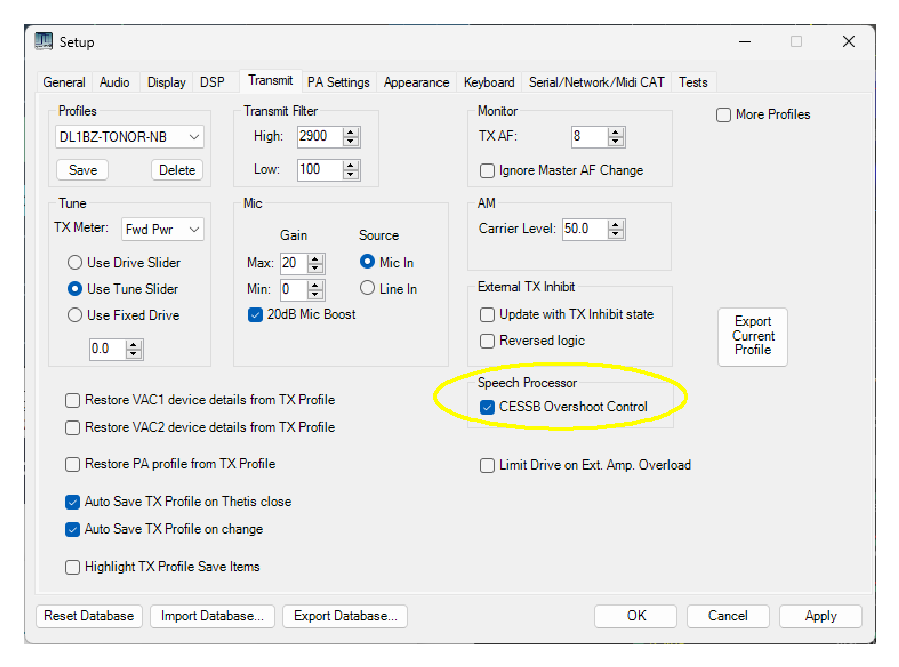
Was ist CESSB (engl. „Controlled-envelope single-sideband modulation“, dt. „SSB mit gesteuerter Hüllkurve“) ?
Ein Nachteil der Standard-SSB-Modulation ist die Erzeugung großer Hüllkurvenüberschwinger, die weit über dem durchschnittlichen Hüllkurvenpegel für einen Sinuston liegen (selbst wenn das Audiosignal spitzenbegrenzt ist). In Kombination mit HF-Verstärkern mit nichtlinearen Eigenschaften führt dies zu starken Verzerrungen des übertragenen Audiosignals. Daher muss der durchschnittliche HF-Leistungspegel reduziert werden, um die Überschwinger auszugleichen. Da genau greift CESSB, wenn wir es aktivieren. Es verbessert also unter Umständen das auszusendende SSB-Signal, bestenfalls kann mit aktiviertem CESSB die Durchschnittsleistung des SSB-TX-Signals etwa um den Faktor 2,3 ansteigen.
Für mehr Hintergrundinformation zu CESSB empfehle ich, sich folgende Quellen genauer anzusehen:
– Zeitschrift FUNKAMATEUR Heft 3/2018 Seiten 230-232 Beitrag von Rudolf/DL3FF „CESSB“
– https://en.wikipedia.org/wiki/Controlled-envelope_single-sideband_modulation
– http://www.arrl.org/files/file/QEX_Next_Issue/2014/Nov-Dec_2014/Hershberger_QEX_11_14.pdf
– http://www.arrl.org/files/file/QEX_Next_Issue/2016/January_February_2016/Hershberger_QEX_1_16.pdf
Auf andere Möglichkeiten der Verbesserung des ausgesendeten Signals wie die Option „Pure Signal“ (anderweitig auch als „Pre-Distortion“ oder dt. „Vor-Verzerrung“ bezeichnet) mittels Signalrückführung des Sendesignals durch einen RF-Sampler und anschließenden Korrekturmöglichkeiten durch die SDR-Software bei der Signalerzeugung gehe ich hier jetzt nicht ein, das soll nicht Bestandteil dieser Anleitung sein und werden und ist vielleicht ein eigenes Thema für einen späteren Beitrag in diesem Blog.
Zusätzlich benötigte Software (meine Empfehlungen)
Für den Einsatz von Thetis ist natürlich noch einiges an Zusatzsoftware erforderlich, denn wir haben ja keinen Transceiver mit externen Anschlüssen. Das meiste muss also „virtuell“ auf dem PC stattfinden, wofür wir virtuelle Ports und virtuelle Kabelverbindungen benötigen.
- com0com – kann virtuelle serielle COM-Ports erzeugen, um u.a. Thetis per CAT mit dem Logbuchprogramm zu verbinden. Dazu generiert man ein Paar virtuelle COM-Ports, die quasi cross-over beide Schnittstellen miteinander verbinden. Dabei kann man mehr als nur ein Paar virtuelle COM-Ports erzeugen
- Voicemeeter bzw. Voicemeeter Banana – erzeugt virtuelle Audiokabel und verbindet damit verschiedene Audioquellen miteinander inkl. Mixerfunktionen – nur eben ohne echtes Kabel, wird benötigt, wenn wir u.a. FT8 oder andere Betriebsarten machen wollen, die eine Soundkarte und damit ein virtuelles Audio-Kabel zu unserem Transceiver „Thetis“ benötigen
- Flrig – stellt CAT-Funktionen vom TRX, der per COM verbunden ist, als Netzwerkserver bereit. Ich habe als Transceiver-Emulation im Thetis „PowerSDR“ gewählt, da Flrig dieses direkt unterstützt
Als Logsoftware kommt bei mir schon viele Jahre UCXLog zum Einsatz, was via Flrig an Thetis angedockt ist, um CAT-Daten zu erhalten.
Die vorgestellten Programme können auch von meiner Download-Seite heruntergeladen werden:
Wie man nun „seine“ sonstige Afu-Software zusammen mit Thetis betreibt, kann und werde ich hier nicht darstellen können.
Zu verschieden sind die Anforderungen der OMs und die eingesetzte Afu-Software.
Ich werde allerdings in einem weiteren Blog-Beitrag meine Konfiguration und das erforderliche Setup dazu genauer beschreiben, welches derzeit besteht aus:
- UCXLog (Logbuch- und Contestsoftware von DL7UCX mit integriertem RTTY auf Basis MMTTY-Engine + CW-Keying)
- Flrig (CAT via RPCXML/Netzwerk)
- JTDX_improved (FT8 & Co.)
Nur vorab soviel, was ich bisher in diesem Setup mit Thetis erfolgreich getestet habe(1) bzw. regelmäßig benutze(2):
Flrig, UCXlog inkl. RTTY/MMTY-Engine + CW-Keying(2), JTDX_improved(2), JS8CALL(1), MMSSTV(1), VARA HF WINLINK(1)
Communities rund um den Hermes-Lite 2 und meist auch OpenHPSDR-Thetis
Ich empfehle noch zwei sehr aktive Community-Quellen, die sehr informativ sind und man mit vielen Anwendern des Hermes-Lite 2 bzw. dem OpenHPSDR-Thetis in Kontakt treten kann (leider beide in Englisch, in Deutsch ist mir leider nix bekannt):
Mein Fazit: OpenHPSDR-Thetis und der Hermes-Lite 2 – DAS Must-Have-Duo
Ohne die Arbeit vieler Entwicker anderer SDR-Software irgendwie abzuwerten oder zu schmälern – aber meine Meinung ist ziemlich klar und eindeutig, was den praktischen Funkbetrieb mit dem Hermes-Lite 2 angeht:
Erst oder besser nur mit OpenHPSDR-Thetis spielt der Hermes-Lite 2 sein volles Potential aus. Das liegt weniger an der Hardware des Hermes-Lite 2, sondern in den vielen wirklich durchdachten und ausgezeichnet umgesetzten Möglichkeiten bis hin zur Bedienung dieser sehr leistungsstarken, aber durchaus anspruchsvollen SDR-Software OpenHPSDR-Thetis. Dieses hohe Level erreicht derzeit keine andere SDR-Software, die den Hermes-Lite 2 unterstützt. Ich hätte nie gedacht, das „Funken mit dem PC“ besser funktioniert als mit einem klassischen Stand-alone-Transceiver. Inzwischen besitze ich zwei von den Hermes-Lite 2, einer im Home-QTH und der zweite steht bei DF0BAU an der Klubstation, den ich als Remote-Station benutze. Und vielleicht kommt bald Nr. 3, der dann dort meinen bisher genutzen FT-710 – auch ein sehr, sehr guter TRX – in meinem Zweit-QTH ablösen könnte.
Was ich allerdings sehr bedaure – Thetis läuft nur unter WINDOWS und nicht unter Linux oder macOS, leider.
Und nun viel Spaß mit dem Hermes und Thetis !


 von
von